Moodlen oletuseditori on vaihdettu viimeisimmän päivityksen yhteydessä. Painikkeiden asettelu nykyisessä Atto-editorissa on hieman erilainen kuin aiemmin, mutta kaikki samat ominaisuudet löytyvät. Lisäksi uudessa editorissa on muutamia uusia toimintoja joihin kannattaa tutustua. Jos välttämättä haluat entisen editorin käyttöösi, on tämän jutun lopussa ohjeet siihenkin.
Onko laatimasi sisältö saavutettavaa?
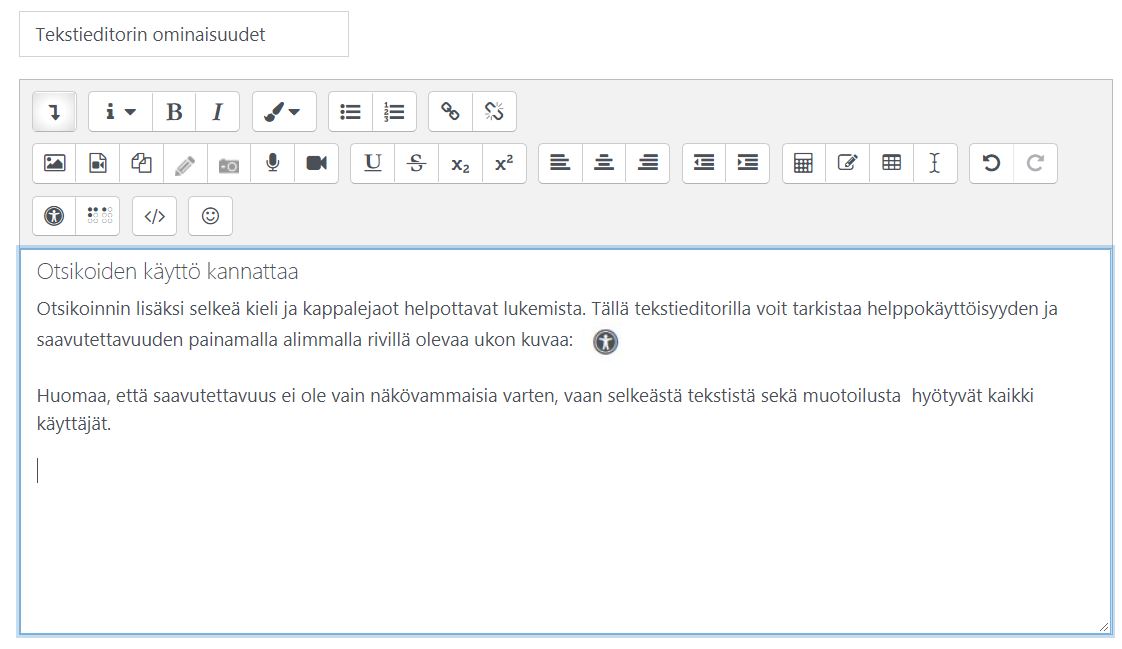
Editorin kaikki työkalut saat näkyviin klikkaamalla vasemmassa yläkulmassa olevaa nuolta. Hyödyllinen uusi painike on ”Helppokäyttöisyyden tarkistus”, jonka avulla voit varmistaa että tekemäsi sisältö on mahdollisimman saavutettavaa. Jos tekstissä tai kuvissa on ongelmia, kertoo tarkistus sen.
Kuvien lisääminen raahaamalla ja automaattinen tallennus
Hyvä ominaisuus on myös se, että kuvia pystyy lisäämään raahaamalla. Atto-editori tallentaa kirjoittamasi tekstin myös automaattisesti luonnokseksi. Jos poistut sivulta tallentamatta, muutoksesi palautetaan, kun tulet sivulle uudestaan.
Toivottavasti automaattinen tallennus auttaa niihin ongelmiin, joissa teksti on syystä tai toisesta kadonnut kesken tehtävän kirjoittamisen.
Videoiden ja äänen tallennus
Kuvan ja äänen tallentaminen on toki onnistunut Moodlessa aiemminkin, mutta suosittelen testaamaan nyt tätäkin. Osa opiskelijoista saattaa hyötyä siitä, että tehtävänanto on kerrottu myös suullisesti.
Ennen oli kaikki paremmin?
Jos haluat käyttöösi aiemman editorin, voit vaihtaa sen itsekin. Klikkaa oikeassa yläkulmassa olevaa kuvaasi, valitse pudotusvalikosta asetukset ja sen jälkeen tekstieditorin asetukset. Aiempi oletuseditori oli TinyMCE, joten valitse halutessasi se.
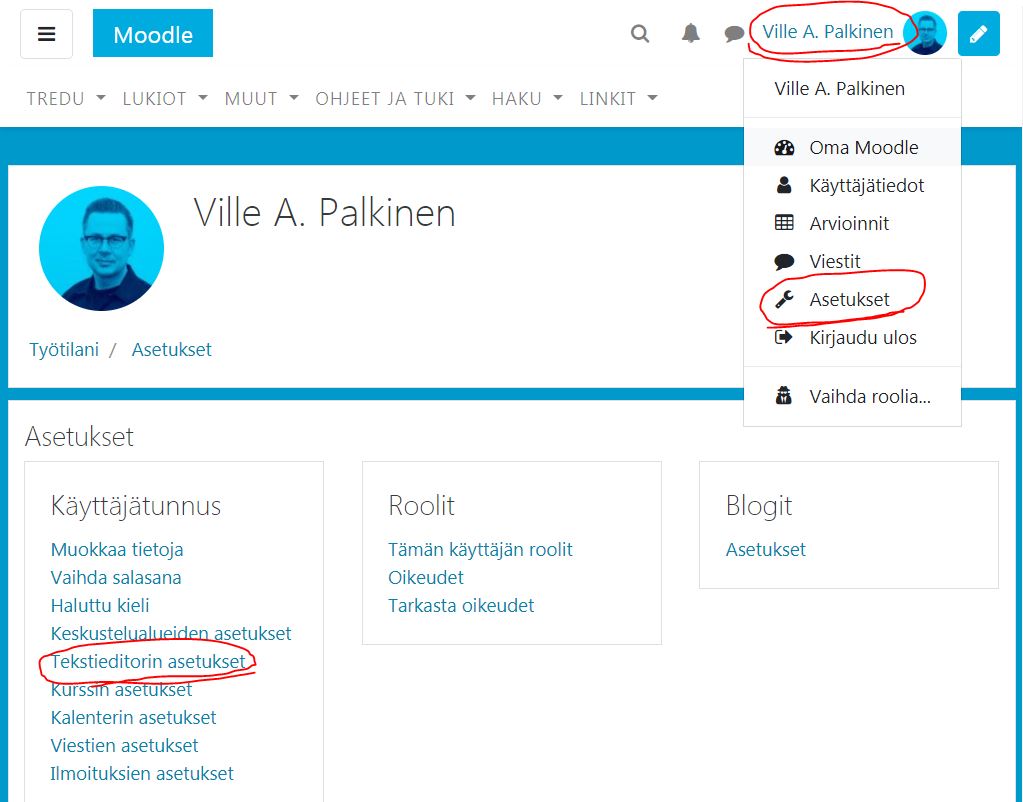
Lisää tietoa eri editoreista Mediamaisterin sivuilla: http://ohjeet.mediamaisteri.com/tekstieditorit

